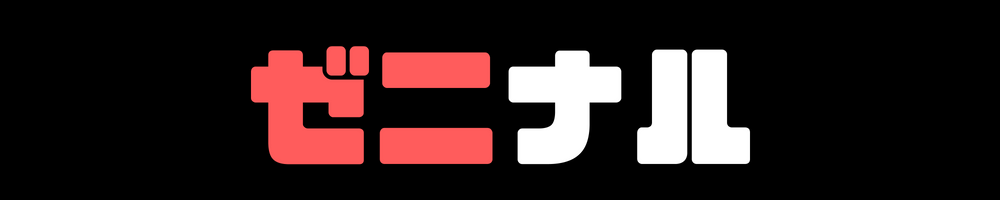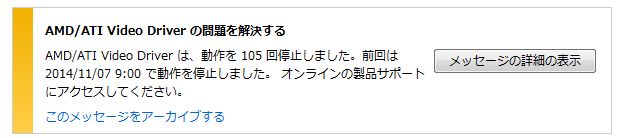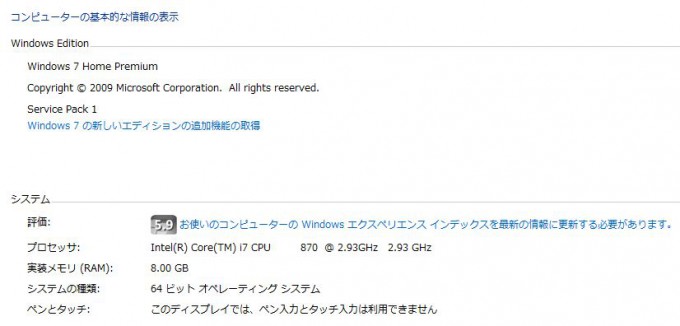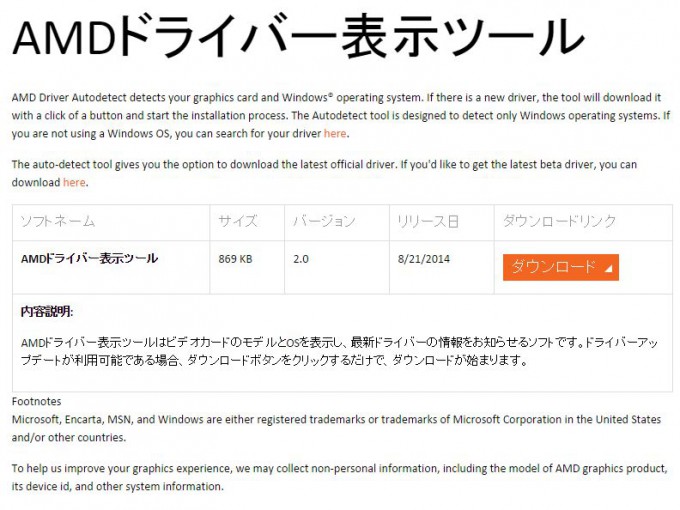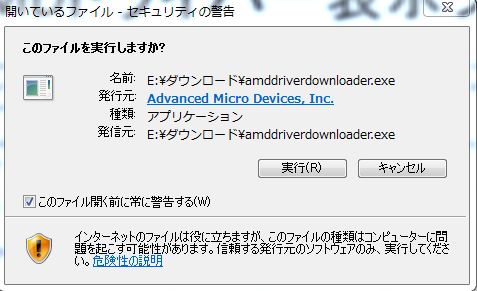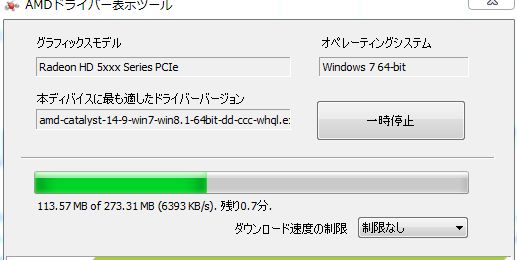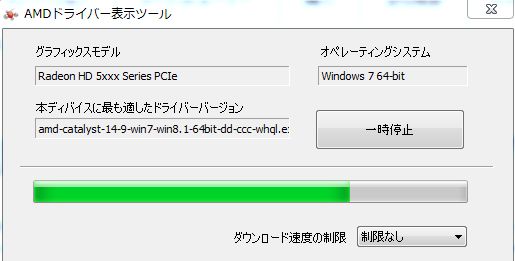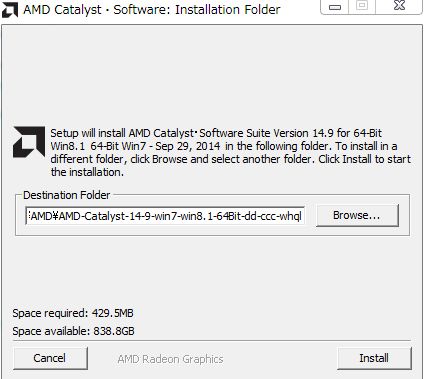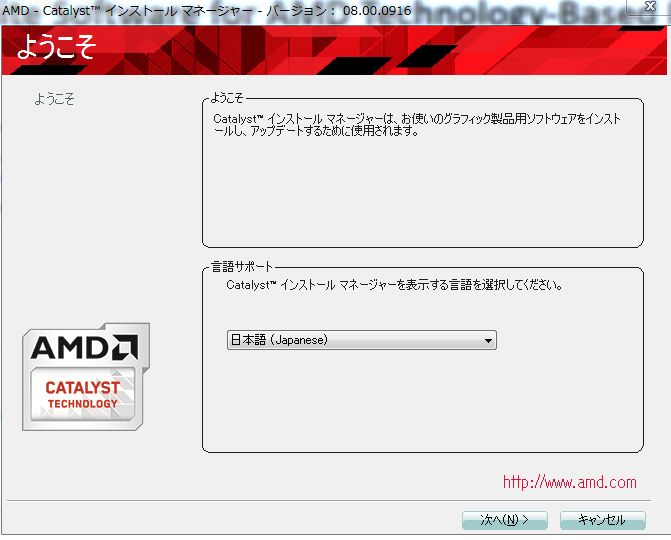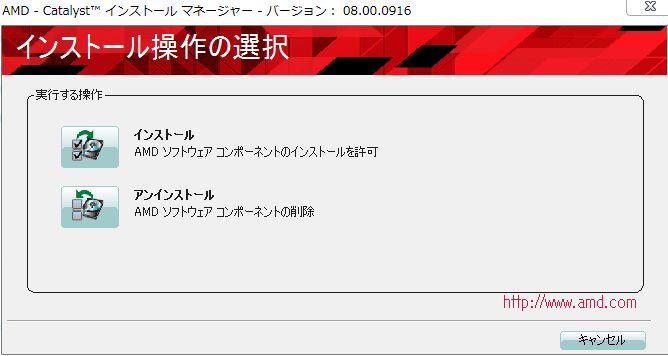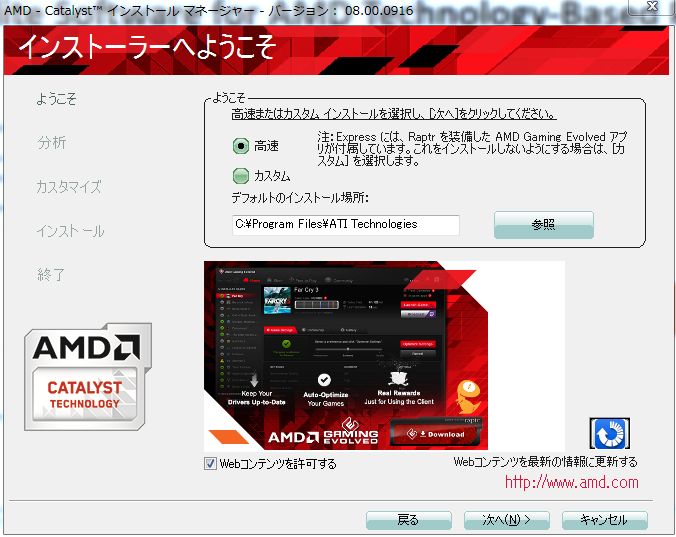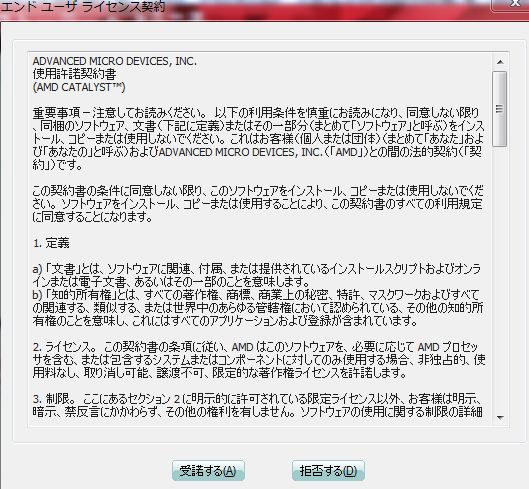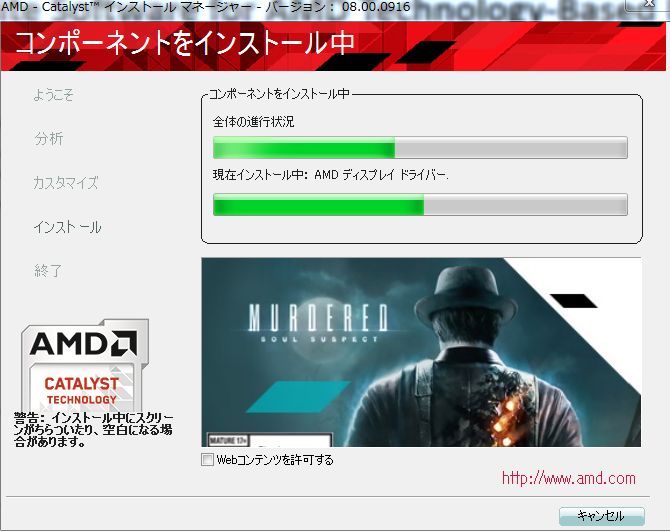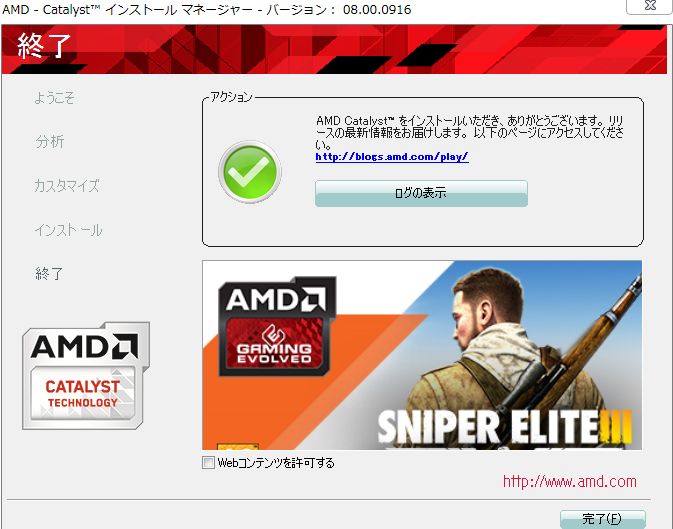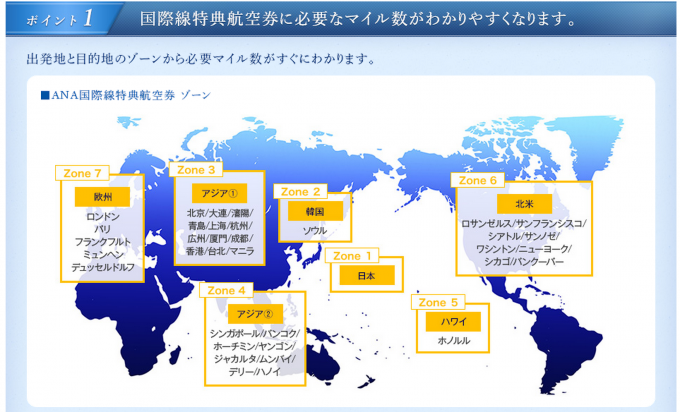先日、13インチ MacBook Pro Retina Mid 2014を購入してというものデスクトップの出番は格段に減りました。
もう何年も前に組んだ自作PCです。当時はバリバリだったのですが・・・
気がついたらWindowsのデスクトップを使わなくなっていた件 / ゼニナル
とはいうものの全く使わない訳にはいかないので、一応毎日電源を入れることにしているのですが、最近というかここ半年くらい様子がおかしい。
とりあえず、あちこち悪そうなのですが、ビデオカードのドライバーを更新してみることにした。
他にもHDDをSSDに変えるとかすれば速度が速くなって快適だぜ!とか思ったのですが、MacBook Proが有る現在、わざわざそこまでする事ないなあって思いました。
ディスプレイドライバの応答停止と回復が頻発している
こりゃ駄目だ・・・
で、私のPCのビデオカードってどの品番かなあと思ったのですが・・・
ビデオカードの品番が分からない!
もう何年も前に組んだPCなので、ビデオカードのはっきりした品番が分からない。
調べるのも面倒だなあーと思っていたら、こんなの有りました!
AMDドライバー表示ツールを使ってみる
AMDドライバー表示ツールというのが有りました。リンクも貼っておきました。
どうやらこいつをダウンロードすれば自動的に、どのビデオカードを使っているか検出してくれてアップデートが有ればそのままダウンロードできるようです。
こりゃあ便利だわ!
早速ダウンロードしてみることに。
実行します。
ダウンロードが開始されました。
グラフィックスも出るというところに、私のビデオカードの品番が出ていますね。
Radeon HD 5XXXシリーズですね。
時代を感じさせますねー、その後に6XXXシリーズが出て7XXXシリーズが出て、今はなんか名前変わってますもんねー。
もう付いていけていないです。
進めていきます。
ダウンロードが終了して、AMD Catalystをインストールしろという事になりました。
最新の14.9です。
これが最新のディスプレイドライバーという事ですね。
よっしゃ、インストールしてみよう!
AMD Catalyst 14.9をインストールする
先ほどの表示になってからInstallをクリックすると、このような画面に来ましたので次へ。
インストールを選択しました。
カスタムを選択してみようと思ったのですが、正直よく分からないので高速を選択して次へ。
なんかアプリがインストールされてしまうみたいですね。
受諾します。
AMD Catalystがインストールされ始めました。
これで私のPCは復活するのだろうか?
インストールが終了しました。
これで、かなり古いバージョンから全く更新していなかった私のPCのディスプレイドライバーが更新されました。
まとめ
これで様子見をしてみようと思います。
数時間使ってみた感じでは今のところ大丈夫です。その位頻繁に停止してしまっていたんですよね。
もっと早く対応すればよかったのでしょうけども・・・
もし、ディスプレイドライバの応答停止と回復が頻発するようでしたら、このAMDドライバー表示ツールを使用してみるのも良いかもしれません。
今自分のPCのビデオカードが何か分からないという方には特にお勧めです。(自己責任で)
NVIDIAの製品を利用している方は、この方法ではいけませんが、AMDを使用している場合は利用できますね!
では、このあたりで。